windows10桌面图标显示异常怎么办 win10桌面图标显示异常如何恢复
更新时间:2023-05-23 17:53:11作者:huige
电脑桌面上都会放置很多的图标,有时候会因为一些原因导致图标出现问题,比如就有不少windows10系统用户就遇到了桌面图标显示异常的情况,很多人遇到这种问题都不知道要怎么办,大家别担心,本文这就给大家介绍一下win10桌面图标显示异常的详细恢复方法,帮助大家快速解决这个问题。
方法如下:
1、在键盘上按下【Win+X】组合键打开超级菜单,点击【运行】;
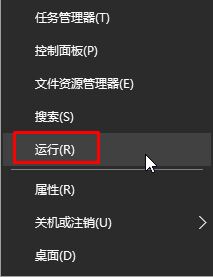
2、在打开的运行框中,输入:ie4uinit -show 点击【确定】。此后桌面上会出现刷新状态,这是使用该命令后开始重建图标的过程所致,无须担心,运行一次后如果依旧存在问题,可多次使用该命令运行,直到桌面图标变正常为止。
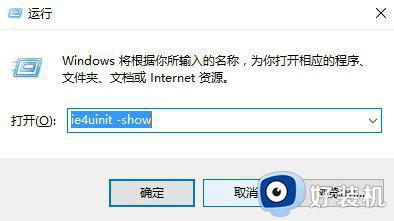
上述为大家讲解的就是windows10桌面图标显示异常的详细解决方法,有碰到相同情况的用户们可以尝试上述方法步骤来进行解决吧。
windows10桌面图标显示异常怎么办 win10桌面图标显示异常如何恢复相关教程
- win10桌面图标显示异常的解决方法 win10程序图标变成windows怎么修复
- win10电脑本地磁盘图标变了怎么办 win10本地磁盘图标异常修复设置方法
- win10图标显示异常如何修复 win10图标显示错误怎么解决
- win10电脑图标不见了怎么恢复 win10不显示桌面图标处理方法
- Win10开始屏幕快捷方式图标显示异常怎么回事 Win10开始屏幕快捷方式图标显示异常原因和解决方法
- win10任务栏应用图标显示异常怎么回事 win10任务栏图标显示不正常如何处理
- win10系统图标显示错误的解决方法 win11图标显示出错怎么修复
- windows10开始菜单不显示怎么办 windows10开始菜单图标不显示如何解决
- 我win10桌面图标不见了怎么办 win10桌面图标不显示了怎么办
- win10 桌面图标不显示名字怎么回事 win10桌面上的图标不显示文件名如何处理
- win10拼音打字没有预选框怎么办 win10微软拼音打字没有选字框修复方法
- win10你的电脑不能投影到其他屏幕怎么回事 win10电脑提示你的电脑不能投影到其他屏幕如何处理
- win10任务栏没反应怎么办 win10任务栏无响应如何修复
- win10频繁断网重启才能连上怎么回事?win10老是断网需重启如何解决
- win10批量卸载字体的步骤 win10如何批量卸载字体
- win10配置在哪里看 win10配置怎么看
win10教程推荐
- 1 win10亮度调节失效怎么办 win10亮度调节没有反应处理方法
- 2 win10屏幕分辨率被锁定了怎么解除 win10电脑屏幕分辨率被锁定解决方法
- 3 win10怎么看电脑配置和型号 电脑windows10在哪里看配置
- 4 win10内存16g可用8g怎么办 win10内存16g显示只有8g可用完美解决方法
- 5 win10的ipv4怎么设置地址 win10如何设置ipv4地址
- 6 苹果电脑双系统win10启动不了怎么办 苹果双系统进不去win10系统处理方法
- 7 win10更换系统盘如何设置 win10电脑怎么更换系统盘
- 8 win10输入法没了语言栏也消失了怎么回事 win10输入法语言栏不见了如何解决
- 9 win10资源管理器卡死无响应怎么办 win10资源管理器未响应死机处理方法
- 10 win10没有自带游戏怎么办 win10系统自带游戏隐藏了的解决办法
